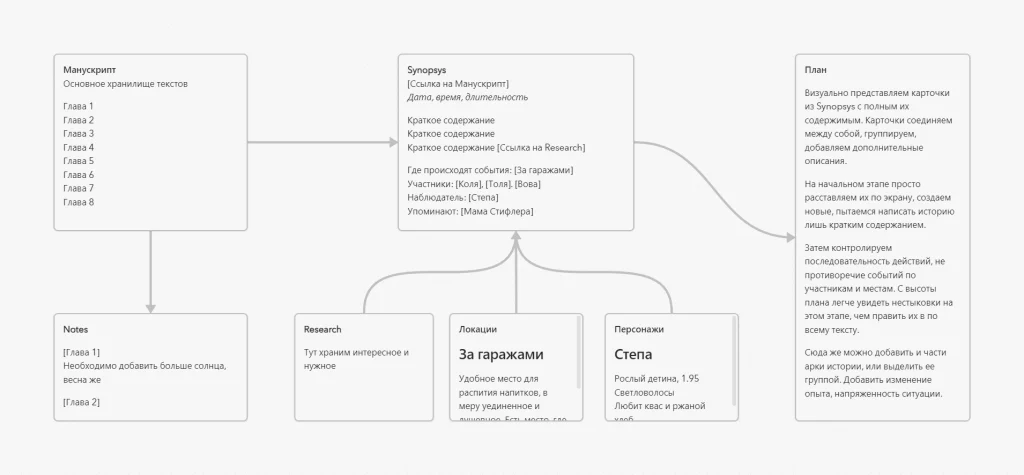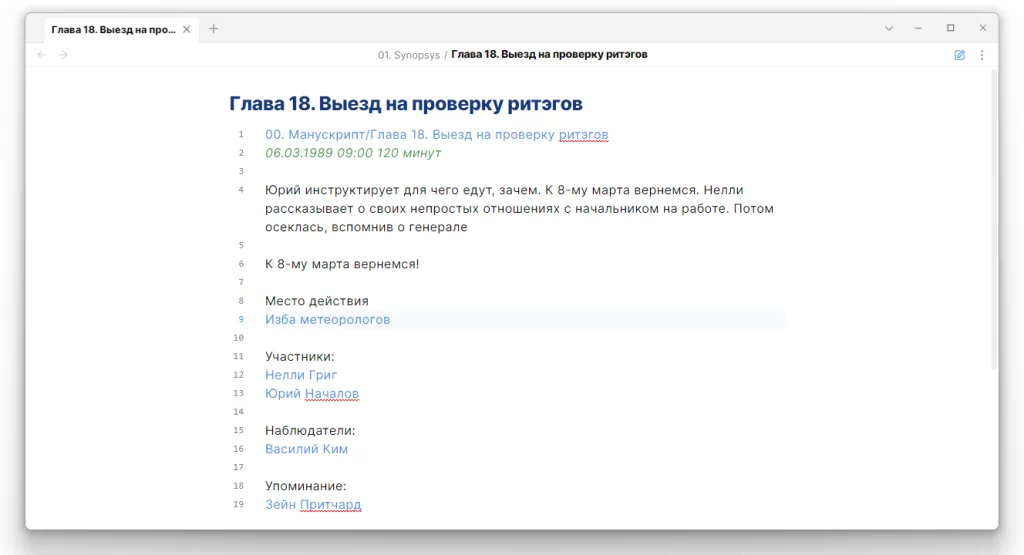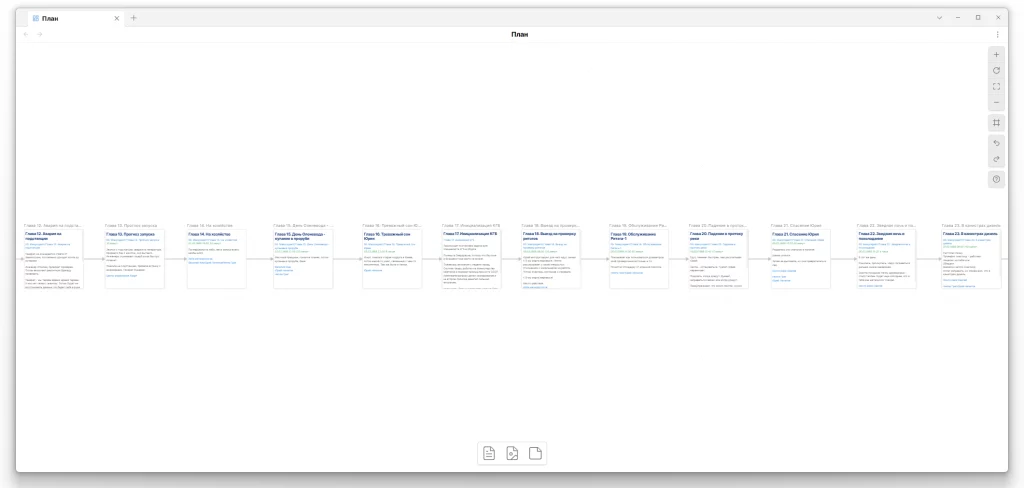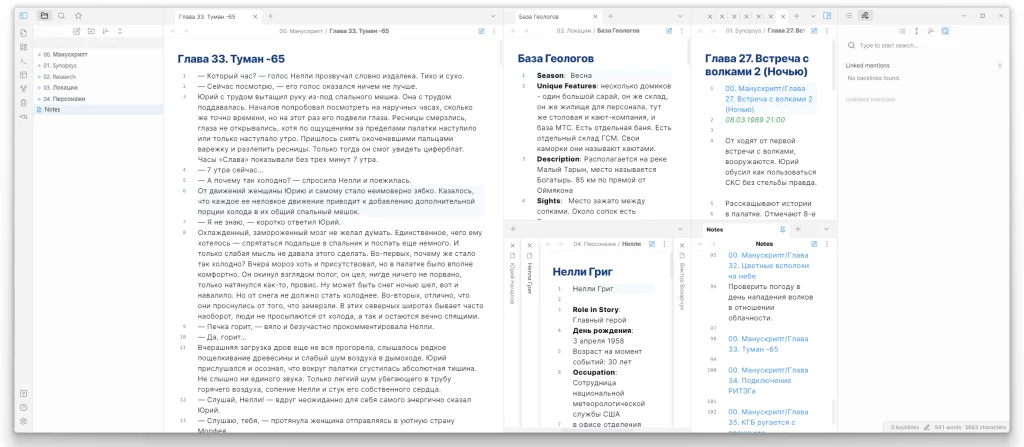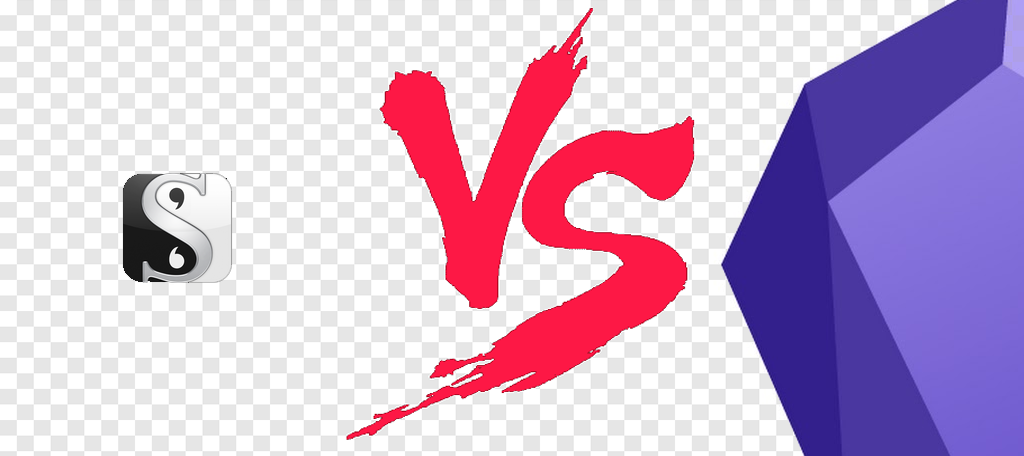 Во время работы над крупным литературным произведением, будь то художественный или научный текст, постоянно сталкиваешься с трудностями, связанными с управлением большим объемом информации. Сложности возникают как на этапе планирования произведения, так и во время его написания. Если не пользоваться офлайн системой планирования, например, карточками, то сформировать сложное произведение только при помощи текстового процессора (Word или Лексикон) чрезвычайно трудно. Работая над произведением месяцы, а иногда и годы, начинаешь забывать детали, путать временные периоды, пропускать важные части.
Во время работы над крупным литературным произведением, будь то художественный или научный текст, постоянно сталкиваешься с трудностями, связанными с управлением большим объемом информации. Сложности возникают как на этапе планирования произведения, так и во время его написания. Если не пользоваться офлайн системой планирования, например, карточками, то сформировать сложное произведение только при помощи текстового процессора (Word или Лексикон) чрезвычайно трудно. Работая над произведением месяцы, а иногда и годы, начинаешь забывать детали, путать временные периоды, пропускать важные части.
Для грамотной реализации первоначальной идеи к ней стоит относиться как к проекту и реализовывать как проект. Нужна декомпозиция всей работы на кусочки различной величины, соединенные общим планом. Писатели всего мира давно поняли, что принцип разделения приводит к успеху. Поэтому на свет появилась целая когорта программных продуктов, позволяющих, с разной степенью свободы, превращать крупное литературное произведение в контролируемую структуру. На мой взгляд, один из лучших продуктов для писателей — Scrivener.
Scrivener специально разрабатывался для написания пьес, телевизионных постановок и прочих разновидностей манускриптов (в противовес генерируемых AI). В принципе, в Scrivener есть все, что требуется. Иерархическая панель файлов произведения (как текстов, так и картинок), двухпанельный редактор, редактор метаданных, заметки с привязкой к каждому файлу, корзина и версиализация текстов. Помимо всего прочего, в программе присутствует возможность визуального планирования произведения при помощи «пробковой доски». И Scrivener можно было бы пользоваться, если не появление более мощного и гибкого инструмента. Речь далее пойдет об Obsidian, который способен подмять под себя все нишевые программные продукты, предназначенные для операций с текстом. И пока разработчики Scrivener продолжают прилаживать к своей программе защиты от пиратов, я уже перебрался в Obsidian.
Подробно об Obsidian я писал в своей статье про уход с OneNote, поэтому повторяться не буду. Остановлюсь лишь на специфических моментах, характерных именно для работы над крупными текстовыми массивами.
Отдельное хранилище
Если рассматривать крупное литературное произведение, то лучше работать с ним в отдельном хранилище Obsidian, так получится сосредоточиться именно на произведении. И не отвлекаться на другую информацию, которая может находиться в хранилище. С другой стороны, большое произведение — это уже миллион-другой символов, а то и больше. И им совсем нет им смысла болтаться в одном месте со списками покупок и паролей к оборудованию. Да и впоследствии будет куда проще отправить в архив целое хранилище, а не стараться отфильтровывать заметки прошлого.
Плагины
Плагины — одна и основных, наряду с использованием Electron в качестве «редактора», возможностей позволяющая расширять функции Obsidian. Для написания литературного произведения их нужно не так уж и много. Я остановился на следующем наборе расширений:
Основные плагины:
- Backlinks — плагин обеспечивающий отображение ссылок на конкретный файл. Очень удобно его применять для отслеживания таких вещей, например, как «в каких сценах или главах участвует этот персонаж» или «где именно действия происходят в этой локации». Применение Backlinks позволяет не коверкать основной текст произведения, но и не терять информацию о структуре произведения.
- Canvas — возможность появившаяся только в конце 2022, но уже затмевающая всё и вся. Canvas используется для визуального планирования произведения. Карточки с кратким содержанием (Synopsys), временем события, участниками и местом действия располагаются в нужном порядке и связываются отношениями. Поскольку Canvas не имеет ограничений, то планирование можно проводить любым доступным способом. Более того, можно пользоваться не карточками с кратким содержанием, а полноценными текстами. Тут кому как удобнее.
- File recovery — полезная функция, когда последняя (или последние) редакции файлов были повреждены или утрачены. Тогда можно вернуться к одной из предыдущих редакций и минимизировать потери от ошибки. Если хочется иметь несколько разных вариантов одного текста, то лучше завести их в виде отдельных файлов, благо в Obsidian такая возможность присутствует, а не пытаться восстанавливать старые редакции через File recovery.
- Files — для отображения иерархичной структуры хранилища и произведения.
- Graph view — при грамотном разделении произведения на текст и метаданные, инструмент позволяет оценить связанность произведения и обнаружить одинокие «сущности».
- Note composer — полезный инструмент, когда нужно провести легкий рефакторинг текста: разделить его на отдельные файлы или наоборот слить два файла в один.
- Search — поиск всегда полезен, даже если все метаданные в хранилище идеальным образом заведены. Ищем по всем текстам хранилища.
- Word count — полезная функция для понимания объема текущего файла, в словах или символах. В плагинах от сообщества есть расширенная версия плагина Better Word Count, но его функции мне показались излишни.
- Workspaces — зачастую при работе над текстовым проектом открываешь множество окон редакторов и просмотра, настраиваешь их как удобно. А потом, перейдя с одного своего компьютера на другой, приходится выполнять всю работу по тюнингу «рабочего» места еще раз. Для минимизации лишних движений и пригождается плагин Workspaces. Настроил все окна как требуется, сохранил настройки и в любой момент к ним можно полноценно вернуться.
Помимо основных плагинов для работы над текстом я использую следующие плагины от сообщества:
- Janitor — плагин для удаления ненужных файлов. Плагин имеет гибкие настройки и выполняет свою работу без излишнего фанатизма — удаляется только то, что действительно необходимо удалить.
- Templater — настоящая палочка–выручалочка для полноценной работы с русской типографикой. При помощи плагина я могу вводить не только минус, но и дефис, не говоря уже и о тире. И кавычки «елочками» вставляются в текст легко и непринужденно (что на самом деле тот еще труд).
- Table of contents — плагин будет полезен, если нужно вставить оглавление в текст. В остальных случаях вполне можно обойтись и без него.
В своей статье про переход на Obsidian я упоминал и про такие плагины как Obsidian Smart Typography и Longform. Но обойтись можно и без них. Плагин с типографикой не ориентирован сильно на русскоязычные тексты, а функции Longform не так уж и необходимы. Все структурирование выполняется на основе Obsidian, а для планирования более чем достаточно Canvas.
Структура
Для поддержания порядка в хранилище я применяю следующую структуру хранения файлов:
- Корень хранилища:
- Notes — единый файл, содержащий необходимые комментарии или заметки, относящиеся к основному тексту. Заметки разделены ссылками на основной файл манускрипта, к которому относится эта заметка. Без этого файла можно вполне обойтись, если использовать для заметок файлы из папки Synopsys.
- План — инструмент визуального планирования при помощи карточек, их группировки, а заодно и связей.
- Манускрипт — тут хранятся файлы с основным текстом. Один файл = одной структурной единице произведения, например, главе. Имена файлов начинаются с цифры для удобства сортировки и определения порядка следования. Кроме текста в этих файлах нет никаких метаданных, чтобы потом не вычищать их при компиляции в другие форматы.
- Synopsys — папка содержит файлы с метаданными и кратким содержанием для файлов из «Манускрипта». В каждом файле есть ссылка на файл манускрипта, ссылки на действующих лиц и локации, также указываю дату и длительность события. Именно этими файлами я оперирую при визуальном планировании. Имена файлов начинаются с цифры для удобства сортировки и определения порядка следования.
- Research — сервисная директория для документов, собранных в процессе подготовки к произведению, например, описания механизмов или процессов. Тут же располагается каталог для всех типов вложений и директория для шаблонов Templater. Так они не болтаются в других директориях и не отвлекают от процесса.
- Локации — на каждое место действия заводится один файл. В нем описывается, как выглядит место, его история и все, что помогает «визуализировать» локацию в тексте.
- Персонажи — принцип тот же, что и в локациях, но относится уже к героям произведения, если такие в нем вообще присутствуют.
Папки и файлы в папках могут быть поименованы (и поименованы) с лидирующими цифрами исключительно для удобства их сортировки в Obsidian и операционной системе.
Obsidian — штука гибкая и структуру можно менять и подстраивать под конкретные задачи. А задачи бывают разные. С большими текстами, действительно большими, я работаю больше в плане художественной литературы, поэтому и примеры привожу исходя из этого аспекта.
При написании художественного произведения нелишним будет вспомнить и про методику Story Grid, позволяющую держать под контролем развитие сюжета, не позволяя снижаться напряжению сюжета и ликвидировать сюжетные провалы. С Obsidian эта задача решается очень просто. Первоначально создается корневой файл Foolscap, содержащий метаданные обо всем произведении (в Synopsys метаданные только о структурной единице манускрипта), фиксируется стилистика и прочая декларативная информация. Впоследствии на основе этого файла формируются все остальные сущности проекта, в первую очередь визуальное планирование.
Планирование
Пожалуй, что планирование — самый сложный из этапов по созданию произведения. Особенно художественного. Именно на его этапе требуется максимизировать творческий потенциал писателя, постараться выжать в план все возможные нюансы, их логически связать и обосновать. Иногда на планирование уходит больше времени, чем, собственно на написание текста. И к этому вопросу стоит подходить очень и очень тщательно.
В Scrivener планирование осуществляется при помощи «карточек», которые расставляются в порядке следования на импровизированной «пробковой доске». В Obsidian есть плагины, которые могут помочь с организацией доски с карточками, но они «заточены» на управление задачами, а не для планирования последовательности. Хотя и такой подход вполне применим, я так использовал Trello. Но в Scrivener есть возможность превращать в «пробковую доску» любую папку с файлами, а в карточки непосредственно файлы с текстом. Более того, сам текст можно собрать из отдельных файлов в папке, просто выбрав саму папку. Подход довольно удобный, позволяющий изолировать отдельные участки текста и работать только с ними, не отвлекаясь ни на что иное.
В Obsidian для планирования произведения разумно использовать инструмент Canvas. С его помощью можно организовать визуальную карту любой методологии. Можно просто выставить «карточки» в определенной последовательности, можно их группировать, отмечать разными цветами, соединять линиями. Карточки можно превращать в файлы, например, файлы с кратким содержанием (Synopsys) или же использовать сразу готовые файлы из хранилища.
Для удобства последующей работы над текстом и в особенности компиляции произведения в формат для последующей обработки, после завершения визуального планирования, желательно пронумеровать карточки и файлы.
В моем случае я использую карточки Synopsys для визуального планирования истории. Произведение уже было спланировано в Scrivener, поэтому я лишь перенес его в Obsidian и визуальный план выглядит лишь как последовательность карточек. Первая часть произведения написана, а вот над планированием второй я еще дополнительно поработаю.
Метаданные
В Obsidian все файлы заметок (в формате MD) можно экипировать дополнительными метаданными, внедренными непосредственно в сам текст файла. В таком случае можно отказаться от использования отдельных файлов с кратким содержанием каждой структурной единицы текста (в моем случае это файлы в Synopsys).
Метаданные можно внести, либо в начале файла с текстом, в этом случае они могут не отображаться в режиме просмотра (зависит от выбранной темы). Выглядят метаданные примерно так (синтаксис YAML, допустим JASON):
--- alias: Заметка про нашего мальчика synopsys: Даем подводку, про нелегкую жизнь мальчика в заводском районе промышленного города. Подростковые уличные банды, пьянки в день зарплаты и аванса, ханжество и невежество взрослых, не разрешающих купить собаку. ---
Либо в любой части текста, примерно так:
alias:: Заметка про нашего мальчика synopsys:: Даем подводку, про нелегкую жизнь мальчика в заводском районе промышленного города. Подростковые уличные банды, пьянки в день зарплаты и аванса, ханжество и невежество взрослых, не разрешающих купить собаку.
Obsidian поддерживает некоторое количество стандартных параметров метаданных, например, alias который позволяет дать конкретному файлу еще одно или несколько альтернативных названий. Удобно давать подобные псевдонимы файлам, содержащим имена героев или локаций. Файл может быть поименован официальным и полным именем, а в текстах удобнее использовать ссылки, используя короткий псевдоним. К примеру, Юрий Георгиевич Куценко может превратиться в Гошика или Гошана в ссылках на его карточку, в зависимости от того, как к нему обращаются другие персонажи.
Остальные метаданные могут быть полезны как сами по себе, для визуального просмотра, так и для автоматизированной обработки при помощи плагина Dataview. Последнее хоть и позволяет нагромоздить вообще все что угодно, но все же требует определенной квалификации для использования. И его применение именно к литературному произведению вызывает определенные вопросы к целесообразности. Хотя, почему бы и нет?
Рабочая область
Далеко не последняя возможность для писателя — настройка многооконного интерфейса для удобной работы. Именно неудобство Scrivener, его заранее предопределенная разработчиками ригидность стала одним из основных колышков в его надгробие. В Obsidian можно настроить свою рабочую область именно так, как это требуется для решения конкретной задачи.
Для моего проекта я соорудил вот такой вот интерфейс. Он позволяет на большом экране получить достаточно места для работы и одновременно вывести на экран все, что необходимо. Настройки сохранены, разумеется, для последующего использования. Но если мне нужно открыть еще одну вкладку или пару новых окон, то нет никаких проблем.
В приведенном варианте рабочего пространства слева у меня представлена иерархия файлов. Все данные проекта находятся всего в 1-2 кликах. Далее идет большая область для работы с основным текстом, манускриптом. Справа примостились целых четыре окошка. Два из них для отображения карточек по местам действия и персонажей, два для заметок и краткого содержания (Synopsys). И самая правая панель для отображения результатов поиска или обратных ссылок.
Если я перехожу работать на устройство с маленьким экраном, например на ноутбук, то интерфейс точно так же быстро и легко меняется на подходящий именно для ноутбука.
Проверка текста
В Obsidian встроена проверка текста на основе инструмента, проверяющего тексты в браузерах. Для его корректной работы необходимо подключить требуемый национальный словарь. Преимуществом инструмента является возможность работы сразу с несколькими языками.
Инструмент отлично находит опечатки, но ничего не знает о более сложных вещах типа синтаксиса или семантики. Увы, тут пока придется прибегнуть к внешним сервисам проверки (MS Word в современных версиях не способен на нормальную проверку текста, он выполняет работу хуже, даже чем встроенный инструмент в Obsidian). Для сложных текстов я предпочитаю использовать сервис «Орфограммка». Сервис способен проверить текст на все мыслимые и немыслимые параметры. Но, только через свое веб-приложение. Поэтому придется копировать и проверять весь текст мелкими партиями. Работа кропотливая, но иначе никак.
Компиляция
На текущий момент я не нашел, а скорее и не искал, средство для экспорта манускрипта в формат для дальнейшей обработки. Как правило, требуемый формат должен нативно поддерживаться MS Word и другими основными текстовыми процессорами.
Особой проблемы в компиляции в выходной формат нет. Текстовые файлы могут быть собраны в один большой файл при помощи простейшего скрипта или вообще полностью в ручном режиме (и под полным контролем). Возможно, что в будущем появятся специализированные средства, позволяющие полноценно соединить все файлы манускрипта в единое целое. Но и текущая ситуация вполне адекватна и ничуть не портит работу над произведением.
Миграция из Scrivener в Obsidian
Scrivener поддерживает экспорт в формат Markdown, и в теории, его можно было бы скормить напрямую Obsidian. Но мой опыт говорит об обратном. Лучше перенести все тексты из проекта в Scrivener в хранилище Obsidian руками, тщательно рассматривая результат переноса. Копируем в одном месте, вставляем в другом, проверяем.
Процесс ручной миграции, конечно, занимает время, но при работе над действительно большими текстами можно себе позволить потратить немного времени на попутную обработку результатов работы. Заодно и перепроверив ее.
Подводя итог
По моему скромному мнению, Obsidian как нельзя лучше подходит для планирования и написания крупноформатных литературных произведений. Он гибок и удобен. Но не стоит рассчитывать, что Obsidian заменит все этапы по созданию произведения. Для меня Obsidian это инструмент, который позволяет создать текст, а вот дальше с ним уже придется работать в других средах. Редактору текст пойдет в виде документа DOCX. Для публикации в формате электронной книги я буду использовать Sigil. Для публикации в Web (WordPress), воспользуюсь MS Word. Если потребуется издание произведения в бумажном виде, то на выручку придет InDesign или аналогичный продукт. Obsidian лишь удобная и важная часть всей цепочки по выпуску произведения в свет.